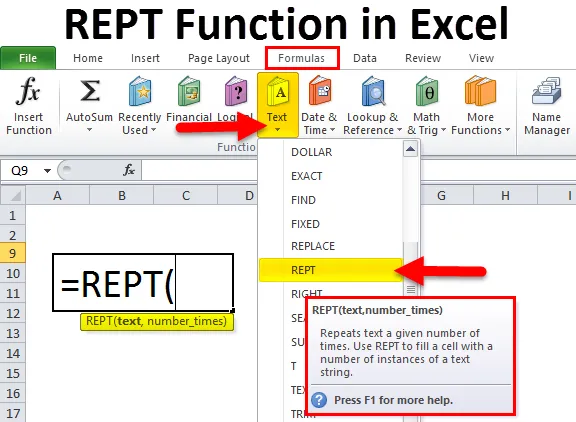
REPT-funktion i Excel (indholdsfortegnelse)
- REPT-funktion i Excel
- REPT-formel i Excel
- Sådan bruges REPT-funktion i Excel?
REPT-funktion i Excel
Hvis du vil udfylde en celle- eller pad-værdier til en bestemt længde. Eller ønsker at opbygge histogrammer (et diagram, der ofte bruges i økonomisk modellering). Disse kan gøres ved at bruge REPT-funktionen ved at oversætte værdier direkte til et bestemt antal tegn.
Hvad er REPT-funktion?
REPT-funktionen gentager tegn et givet eller et specificeret antal gange. Dette er en indbygget funktion i excel og falder ind under kategorien Tekst / strengfunktion.
Det kan også bruges som en regnearkfunktion i Excel. Med dette kan REPT-funktionen bruges som en del af en formel i en celle eller et regneark.
REPT-formel i Excel
Formlen for REPT-funktionen i Excel er som følger:

Hvor de medfølgende argumenter er:
- Tekst - teksten, du vil gentage.
- Number_times - Antallet af gange, der skal gentages denne tekst.
Da REPT-funktionen er en indbygget funktion i excel og kategoriseret under kategorien Tekst / strengfunktioner, er den derfor listet under fanen FORMULER. Følg nedenstående trin:
- Klik på FORMULAS-fanen.
- Vælg Tekstfunktionskategori. Det åbner en rulleliste.
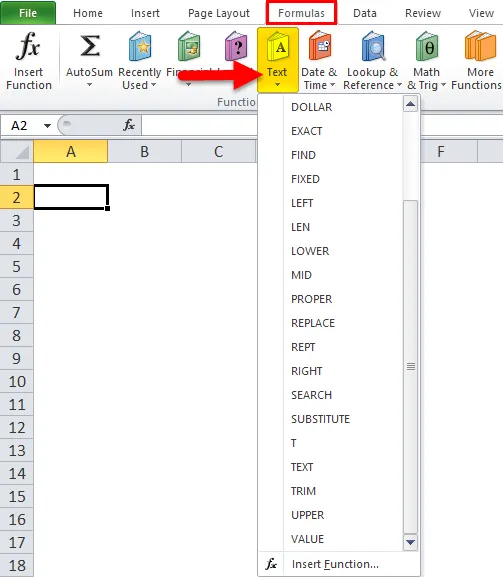
- Klik på REPT-funktion fra de nævnte funktioner.
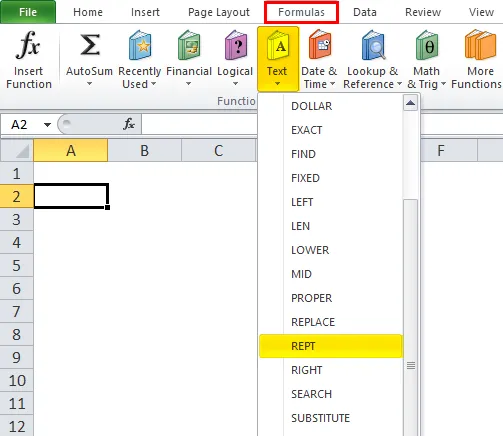
- Når du har klikket på REPT-funktion, åbnes et felt med funktionsargumenter.
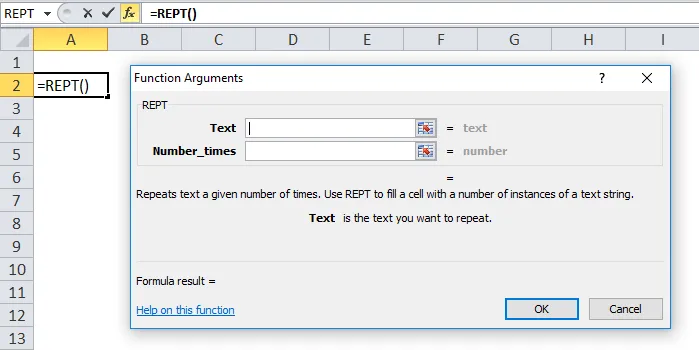
- Overfør det første argument med REPT-funktionen, som er tekst. Teksten, som du vil gentage.
- Det andet argument er Number_times, det specificerer antallet af gange, der skal gentages teksten. Det er et positivt tal.
Hvordan bruges REPT-funktion i Excel?
REPT Funktion i Excel er meget enkel og let at bruge. Lad os forstå brugen af REPT i Excel med nogle eksempler.
Du kan downloade denne REPT-funktion Excel-skabelon her - REPT-funktion Excel-skabelonEksempel 1
Vi har givet nedenstående data:
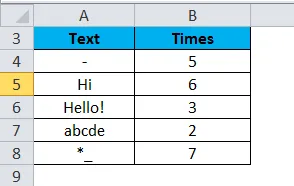
Nu anvender vi REPT-funktionen på ovenstående data:
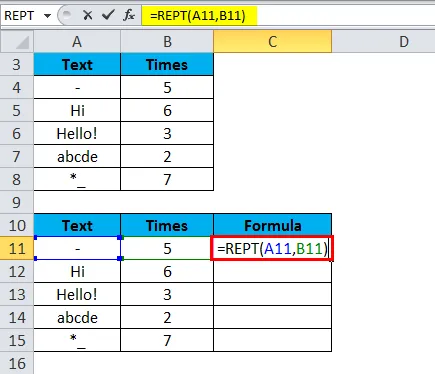
I henhold til ovenstående skærmbillede gentager REPT-funktionen tegnet “_” bindestreg 5 gange.
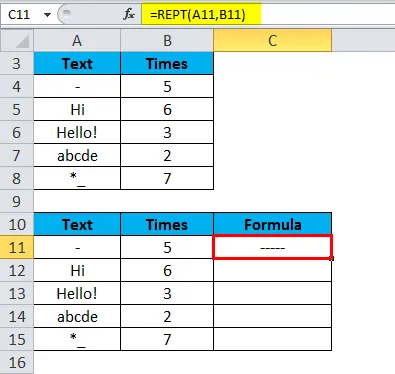
Træk og slip nu denne funktion for nedenstående værdier.
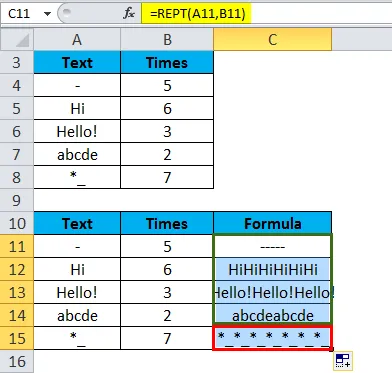
Det endelige resultat er:
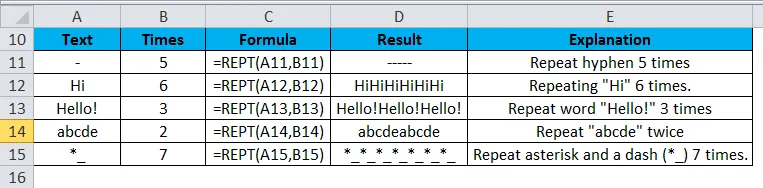
Eksempel 2
Vi kan også anvende REPT-funktionen på en streng også.
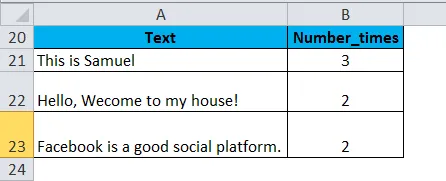
Vi anvender REPT-funktionen her
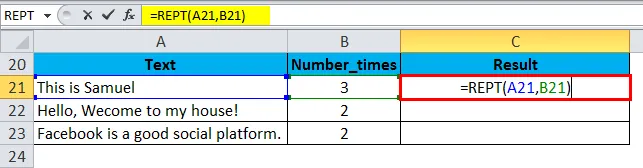
Resultaterne er:
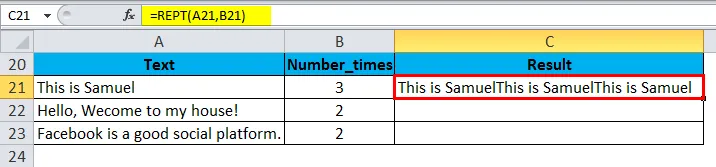
Træk og slip nu denne funktion for nedenstående værdier.
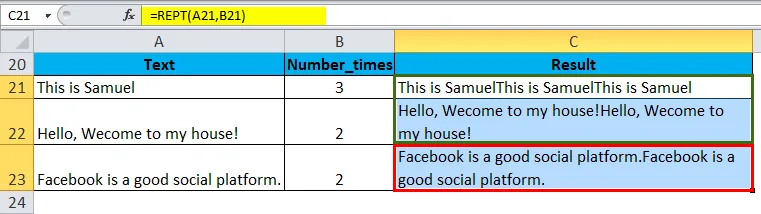
Eksempel 3
For at oprette et simpelt cellekort eller kolonnediagram, bruger vi REPT-funktionen. Her vil vi bruge en procentdel data til at oprette cellekortet.

Trin er som følger:
- Forøg størrelsen / højden på rækken, hvor du vil indsætte diagrammet, så kolonnelinjen justeres i den.
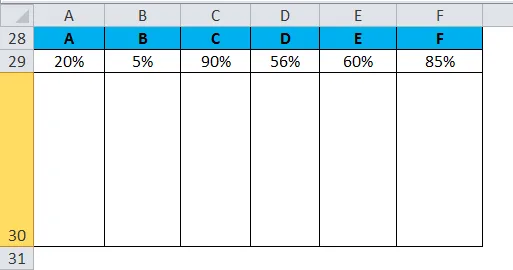
- Indsæt REPT-funktionsformlen i cellen A30, og indtast.
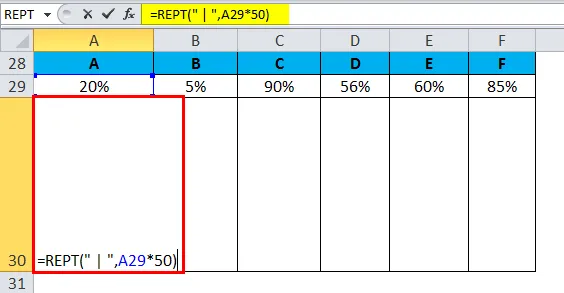
Resultatet er:
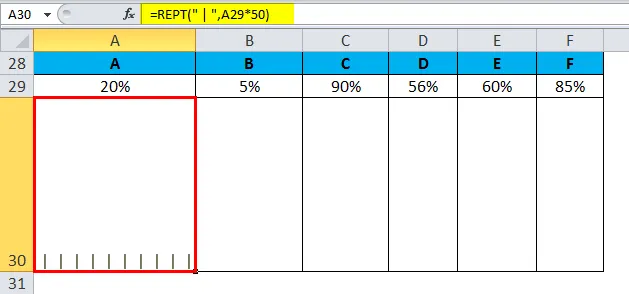
- Skift nu orientering af tekst til “Roter tekst op” som beskrevet under skærmbillede.
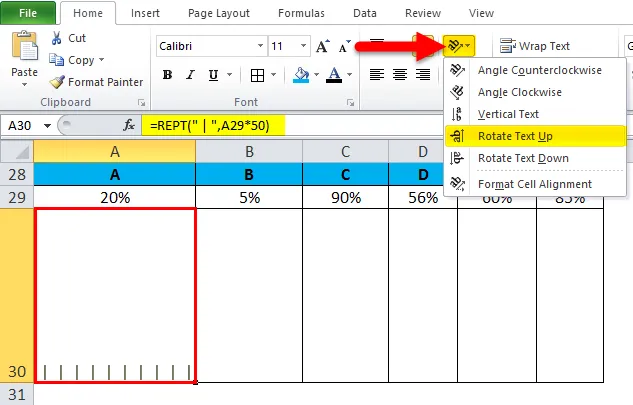
- Skift skrifttype til PLAYBILL og justering til bund & center.
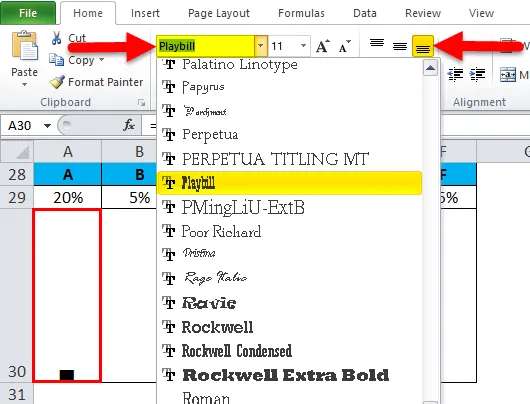
- Anvend de samme trin for resten værdier.
- Endelig får du kolonnen Diagram i cellen.
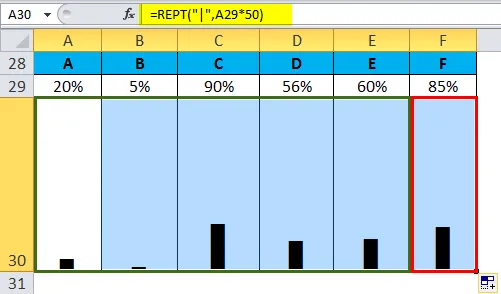
Med de samme trin kan du også oprette et In-celle søjlediagram.
Eksempel 4
Vi har givet de økonomiske data, og det er nødvendigt at oprette alle numrene i samme længde. Til dette tilføjer vi Nul i talene på en sådan måde, at værdien af tallet ikke ændres.
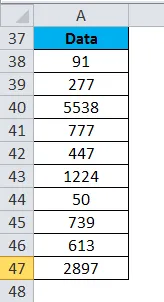
Vi ønsker, at alle numre skal have længde 5. Til dette bruger vi funktionen REPT:
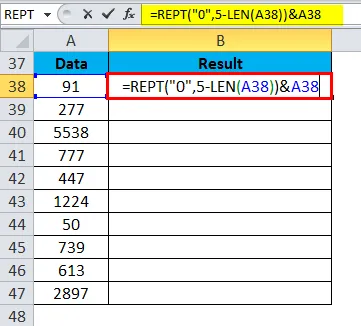
Resultatet er:
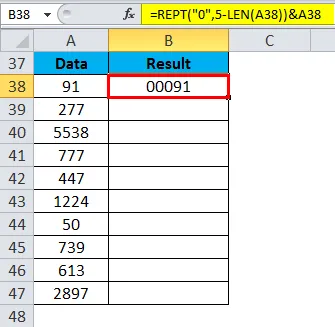
Træk & slip ovenstående funktion for hvileværdierne, og de endelige resultater er:
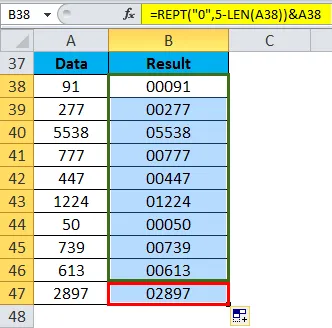
Forklaring:
- Vi tager først længden på strengen.
- Træk derefter længden fra 5 (nævnt længde, som vi vil gøre for alle numre).
- REPT-funktionen returnerer antallet af 0'ere baseret på antallet, der forekommer efter subtraktion fra tallet 5.
For eksempel, hvis antallet er 91, ville det returnere 000.
Ting at huske på REPT-funktion i Excel
- Hvis det andet argument nummer_tider er Nul, returnerer funktionen en tom streng.
- Hvis antal_tider er en decimalværdi, trunker det til et heltal. Hvis værdierne for eksempel er 5, 93, vil de kun tage hensyn til 5.
- Resultatet af REPT-funktionen må ikke være længere end 32.767 tegn. Ellers vender det tilbage #VÆRDI! fejl.
Anbefalede artikler
Dette har været en guide til REPT i Excel. Her diskuterer vi REPT-formlen i Excel, og hvordan man bruger REPT-funktion i Excel sammen med Excel-eksempel og downloadbare Excel-skabeloner. Du kan også se på disse nyttige funktioner i excel -
- Brug af IRR-funktion i Excel
- HØJRE funktion Excel
- Sådan bruges Excel LEN-funktion
- HLOOKUP-funktion i Excel